本教程的效果基本上都是用圖層樣式來完成。大致過程:先設定好文字,文字選擇類似液體的字體,然后給文字添加樣式做出水滴質感,再在文字周圍加上一些小水滴即可。
最終效果
1、選擇“文件/新建”菜單,打開“新建”或者Ctrl+N對話框 名稱為:液體字體制作,寬度:為800像素, 高度:為600像素, “分辨率”為72 , “模式”為RGB顏色的文檔,如圖1所示。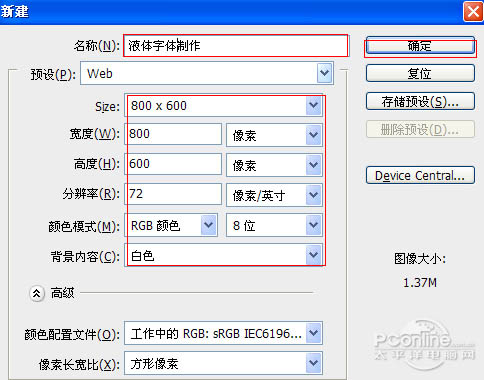
<圖1>
2、在圖層控制面板擊新建圖層按鈕,新建一個圖層1,選擇工具箱漸變工具(快捷鍵G),在工具選項欄中設置為線性漸變,然后點按可編輯漸變,彈出漸變編輯器。雙擊如圖2中的A處,設置色彩RGB分別為252、252、232。再雙擊圖2中所示的B處,設置色彩RGB分別為225、219、184。接著按鍵盤Shift不放結合鼠標從上到下拉下,給漸變效果,按鍵盤快捷鍵Ctrl+D取消選區,如圖2所示。效果圖如圖3所示。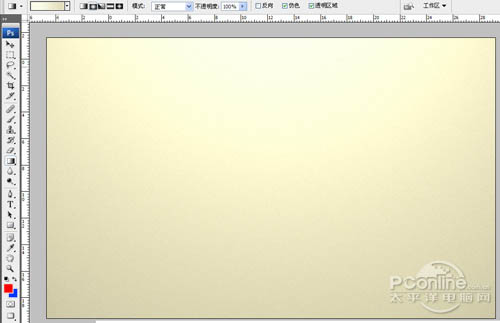
<圖2>
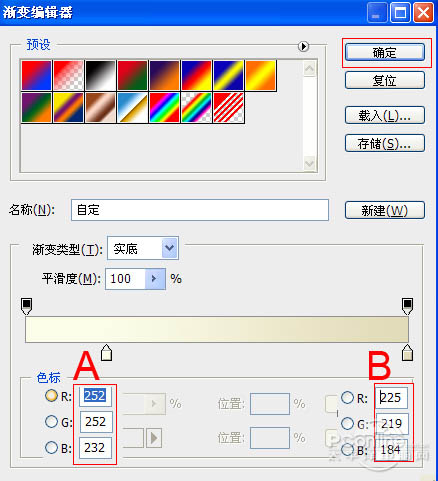
<圖3>
3、在工具箱中選擇橫排文字工具 ,在畫面中用鼠標單擊后,出現一個輸入文字光標,在光標后輸入“pop”,在工具選項欄中設置字體為“CroissantD”,設置字體大小為“238.46點”,設置消除鋸齒為“銳利”,設置字體顏色為白色,點擊創建文字變形,彈出變形文字對話框,設置樣式為:扇形,勾選水平,彎曲為:-10%,水平扭曲為:0%,垂直扭曲為:0%,如圖4所示。
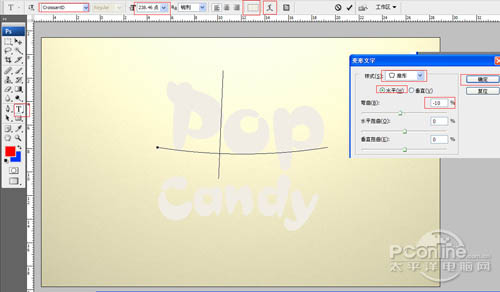
<圖4>
4、雙單擊pop圖層進入到圖層樣式,分別勾選投影、內陰影、外發光、內發光、斜面和浮雕、顏色疊加、光澤、描邊選項。

<圖5>
參數設置及效果如下圖:
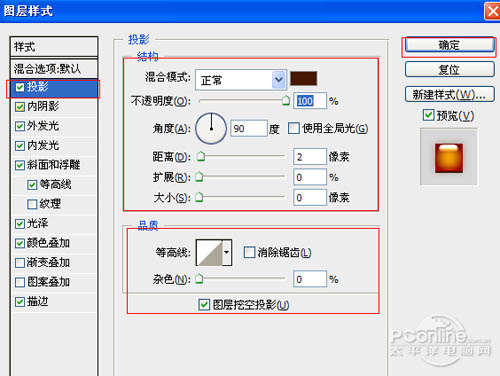
<圖6>
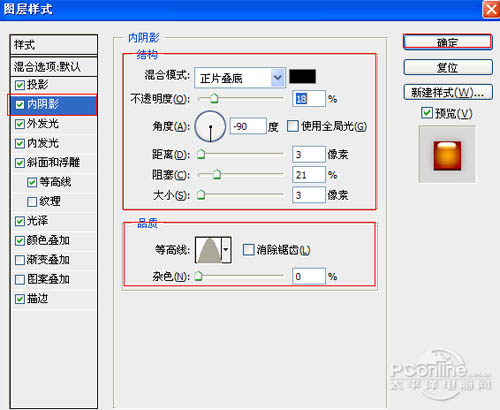
<圖7>

<圖8>
推薦設計

優秀海報設計精選集(8)海報設計2022-09-23

充滿自然光線!32平米精致裝修設計2022-08-14

親愛的圖書館 | VERSE雜誌版版式設計2022-07-11

生活,就該這麼愛!2022天海報設計2022-06-02
最新文章

5個保姆級PS摳圖教程,解photoshop教程2023-02-24

合同和試卷模糊,PS如何讓photoshop教程2023-02-14

PS極坐標的妙用photoshop教程2022-06-21

PS給數碼照片提取線稿photoshop教程2022-02-13













